
注册LDAP服务器
在使用LDAP服务器的环境中,可以搜索传真号码和电子邮件地址,将其指定为本机的接收方,以及在本机“地址簿”中进行注册。
 |
最多可以注册五个 LDAP 服务器。 |
1
按  (设置/注册)。
(设置/注册)。
 (设置/注册)。
(设置/注册)。2
按<设置接收方>  <注册LDAP服务器>。
<注册LDAP服务器>。
 <注册LDAP服务器>。
<注册LDAP服务器>。3
注册LDAP服务器。
1 | 按<注册>。 |
2 | 输入必要的信息。   <服务器名> <服务器名>输入LDAP服务器的名称。  <服务器地址> <服务器地址>使用字母数字字符输入LDAP服务器的IP地址或主机名(示例:“ldap.example.com”)。  <服务器地址>和DNS 为防止错误,当从本机对LDAP服务器进行接收方搜索时,请注意以下事项。 当输入IP地址时,检查可用的DNS服务器是否仅支持正向查找。如果DNS服务器仅支持正向查找,请在步骤4中按<认证信息>中的<不使用>或<使用>。如果选择<使用(安全认证)>,请确认DNS服务器支持反向查找。  <检索开始位置> <检索开始位置>指定在LDAP服务器的目录树中开始搜索的位置。 对于LDAPv3,因为本机自动检索服务器设置,您可以跳过此设置。对于LDAPv2,始终指定该点。  输入<检索开始位置>的格式 当您使用Windows Server时,通过以一个点“.”分隔的字符串为单元输入Active Directory的域名。为各个单元添加“DC=”并使用逗号“,”分隔它们。 示例:如果域名是“john.example.com”,请输入“DC=john,DC=example,DC=com”。 如果使用Lotus Notes Domino,输入的目录树节点标识名(dn)类似于“cn=user1,ou=team1,ou=salesdept,o=canon”。  <使用TLS> <使用TLS>要使用TLS对通过LDAP服务器的通信进行编码,请按<打开>。  <检索超时> <检索超时>指定搜索可以持续的秒数。  <最大检索地址> <最大检索地址>指定可以搜索的接收方的数量。  <端口号> <端口号>输入通过LDAP服务器进行通信时使用的端口号。 |
3 | 按<下一步>。 |
4
设置认证信息。
根据LDAP服务器的设置指定认证方法。
在指定设置后可以按<检查连接>检查连接。
 使用登录信息进行认证时
使用登录信息进行认证时
输入用作认证信息的用户名和密码。
1 | 按<认证信息>中的<使用>。 |
2 | 输入用户名和密码,然后进行必要的设置。 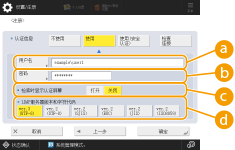  <用户名> <用户名>输入在LDAP服务器上注册的本机用户名。  输入用户名的格式 当使用Windows Server时,输入格式为“(Windows域名)\(Windows用户名)”。 示例:如果Windows的域名是“example”,Windows用户名是“user1”,请输入“example\user1”。 如果使用Lotus Notes Domino,输入的认证用户标识名(dn)类似于“cn=user1,ou=team1,ou=salesdept,o=canon”。  <密码> <密码>输入LDAP服务器上注册的密码。当输入密码时,显示<确认>以进行确认。再次输入密码。  <检索时显示认证屏幕> <检索时显示认证屏幕>当搜索接收方时,要显示用户名和密码输入屏幕,请按<打开>。  <LDAP服务器版本和字符代码> <LDAP服务器版本和字符代码>选择服务器的LDAP版本和字符代码的组合。 |
3 | 按<确定>。 |
 使用编码数据进行认证时
使用编码数据进行认证时
通过对数据交换进行编码,可以更安全地进行认证。当采用此项措施时,LDAP版本和字符代码信息设置为<ver.3(UTF-8)>。本机时间和LDAP服务器的时间需要同步。
1 | 按<认证信息>中的<使用(安全认证)>。 |
2 | 输入用户名和密码,然后进行必要的设置。 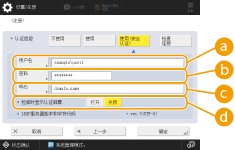  <用户名> <用户名>输入在LDAP服务器中注册的本机用户名(示例:“user1”)。  <密码> <密码>输入LDAP服务器上注册的密码。当输入密码时,显示<确认>以进行确认。再次输入密码。  <域名> <域名>输入本机的域名。  <检索时显示认证屏幕> <检索时显示认证屏幕>当搜索接收方时,要显示用户名和密码输入屏幕,请按<打开>。 |
3 | 按<确定>。 |
 不使用登录信息匿名认证时
不使用登录信息匿名认证时
1 | 按<认证信息>中的<不使用>。 |
2 | 选择服务器的LDAP版本和字符代码的组合。 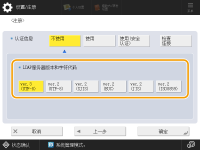 |
3 | 按<确定>。 |